Word文档不能修改
1、首先,在电脑中找到不能修改的word文档;

2、打开word文档,如下图所示,此时我们是不能修改的;
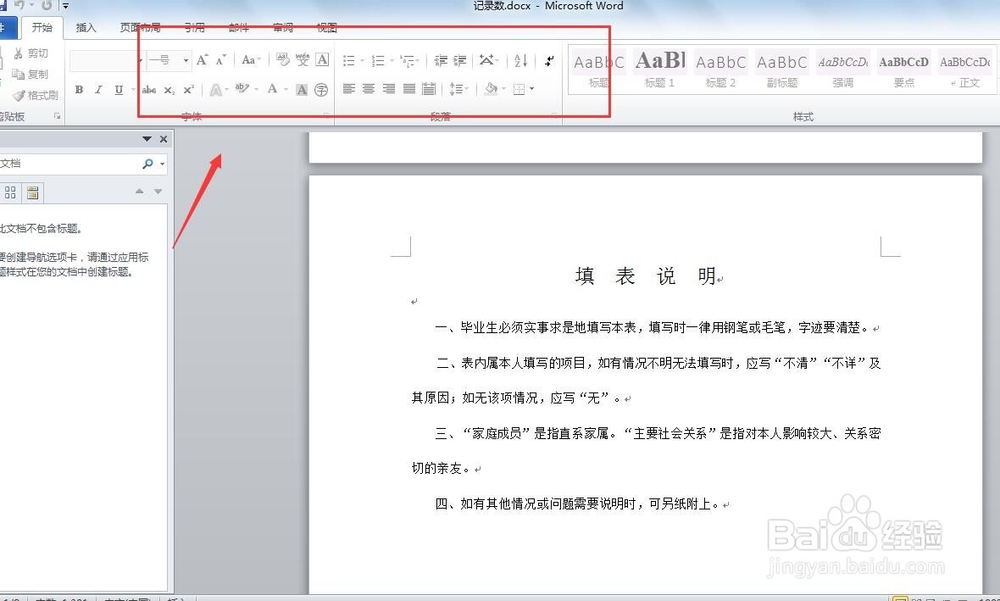
3、接下来,在菜单栏找到“文件”;

4、打开“文件”,在“文件”菜单栏下面找到“信息”,在“信息”下找到“权限”,如下图所示
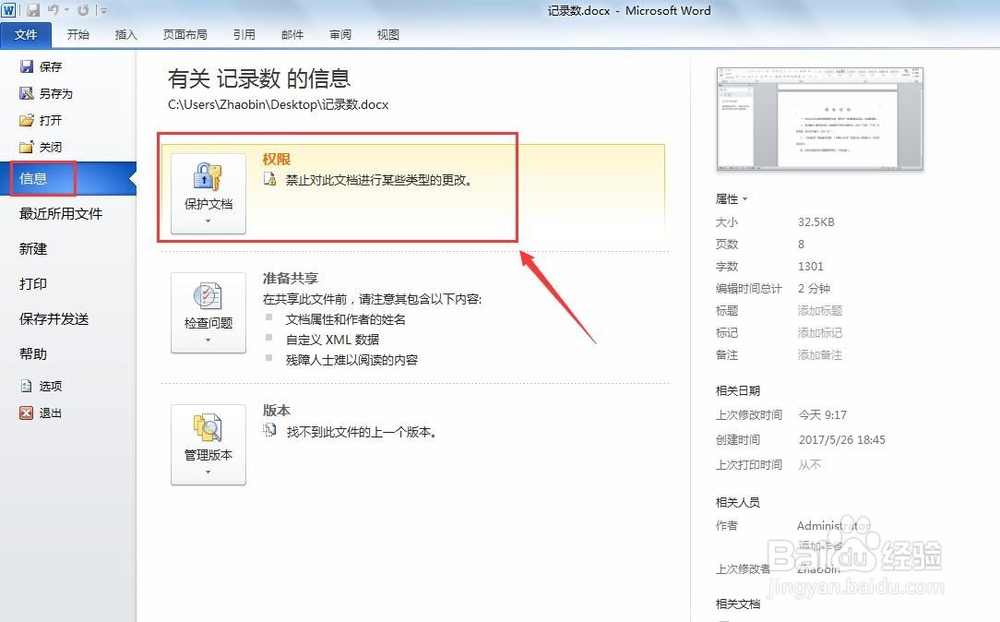
5、打开“权限”处的“保护文档”,如下图所示,之所以不能编辑word文档,是因为word文档受保护,设置了权限;要想编辑word文档,首先要解除权限;

6、接下来,我们选择“限制编辑”,如下图所示
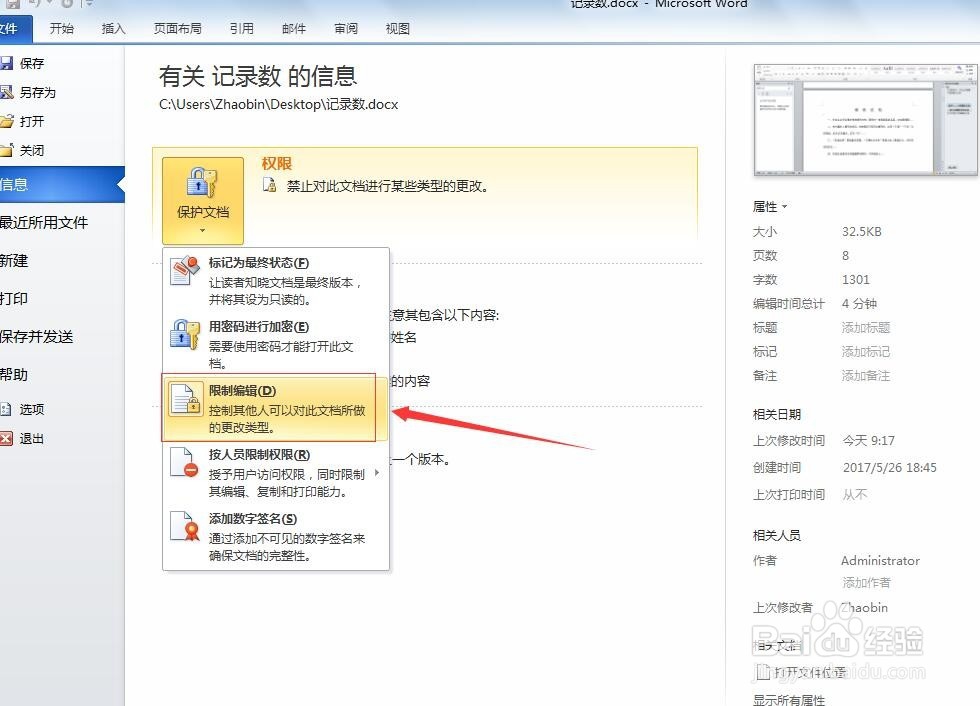
7、打开“限制编辑”之后,如下图所示,我们选择“停止保护”;

8、选择“停止保护”之后,如下图所示,提醒我们输入“取消保护文档”的密码,我们输入密码;
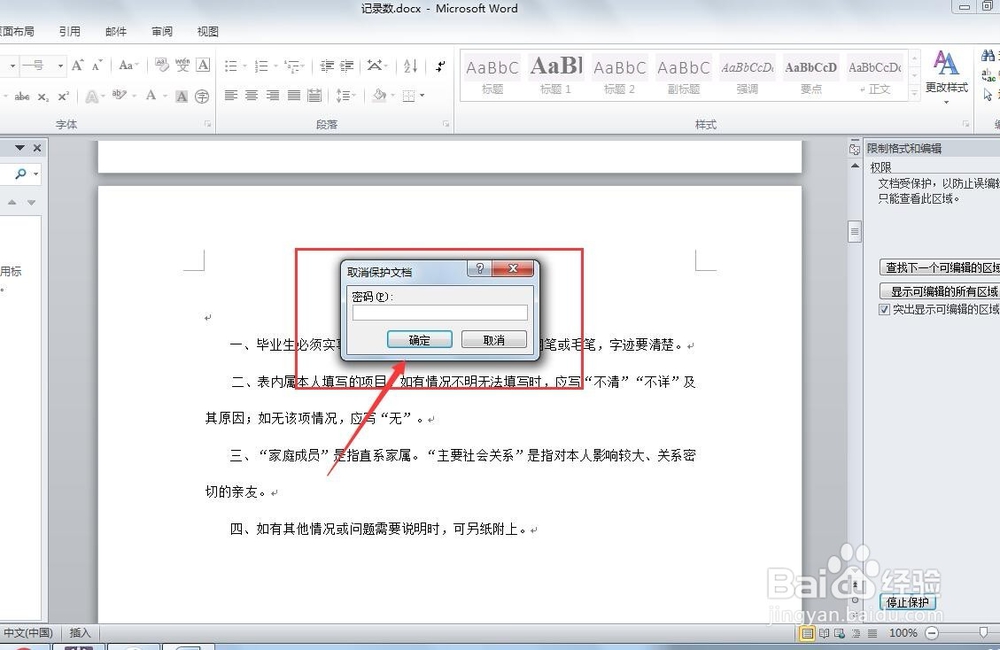
9、输入密码之后,如下图所示,我们选择“确定”;

10、单击确定之后,我们的word文档就可以修改了;如下图所示,我们将字体改变颜色,还有,菜单栏此时也是可编辑状态。
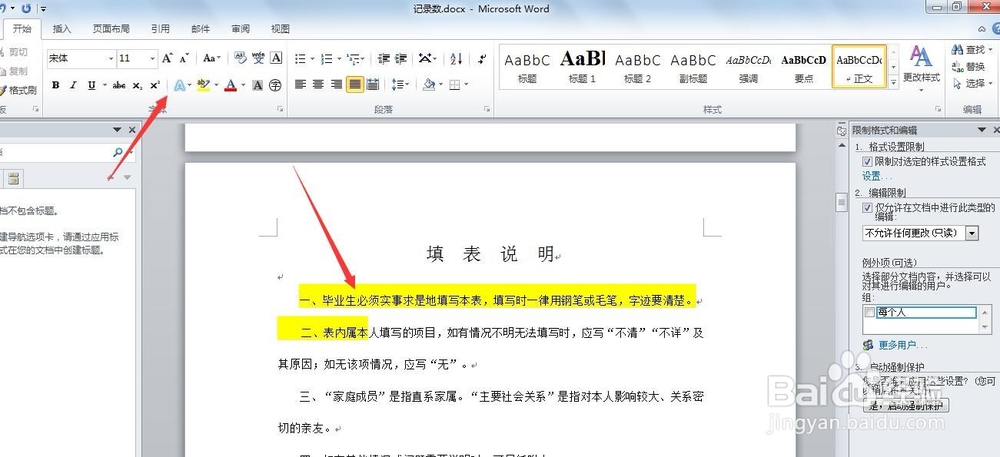
声明:本网站引用、摘录或转载内容仅供网站访问者交流或参考,不代表本站立场,如存在版权或非法内容,请联系站长删除,联系邮箱:site.kefu@qq.com。
阅读量:29
阅读量:31
阅读量:72
阅读量:187
阅读量:118